热
门
推
荐
门
推
荐
笔者演示win7系统在图片上添加qq空间网址格式的操作步骤【处理方法】的还原教程
发布时间:2020-03-21来源:作者:admin
win7系统有很多人都喜欢使用,我们操作的过程中常常会碰到对在图片上添加qq空间网址格式进行设置的情况。如果遇到在图片上添加qq空间网址格式的情况该怎么办呢?很多电脑水平薄弱的网友不知道在图片上添加qq空间网址格式究竟该怎么设置?其实不难根据下面的操作步骤就可以解决问题1:首先在电脑上输入QQ号和密码,选择图片内的空间标志 2:进入QQ空间页面以后,在这里选择相册就搞定了。下面就有win7下载吧的小编就给朋友们介绍一下在图片上添加qq空间网址格式详细的操作步骤:
方法/步骤
1:首先在电脑上输入QQ号和密码,选择图片内的空间标志
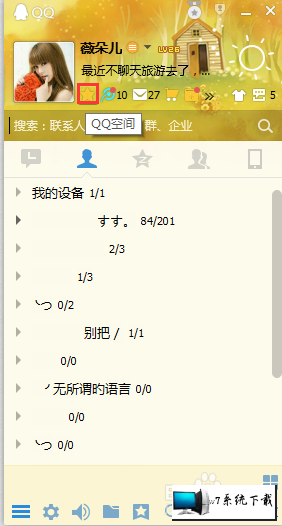
2:进入QQ空间页面以后,在这里选择相册
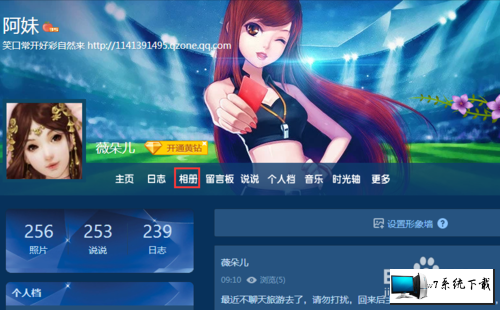
3:进入相册后,选择要上传的相册名称,因为每个人都有一个以上的相册,根据自己的喜好选择,这里以相册名称,‘’爱的港湾‘’为例
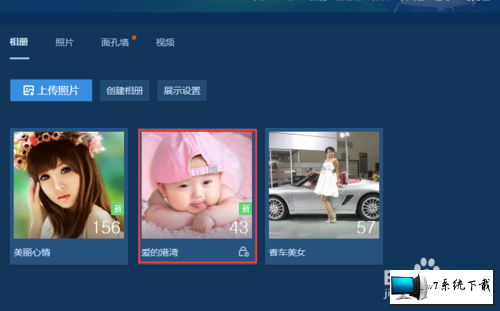
4:进入爱的港湾相册里后,选择‘’上传照片‘’
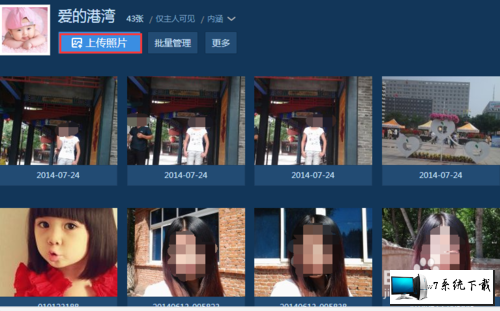
5:点击设置,再点击添加空间地址,然后再添加空间地址后有个对号就可以了
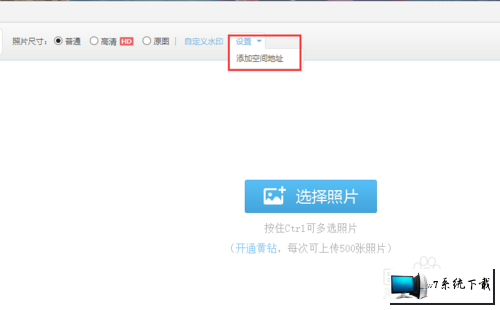
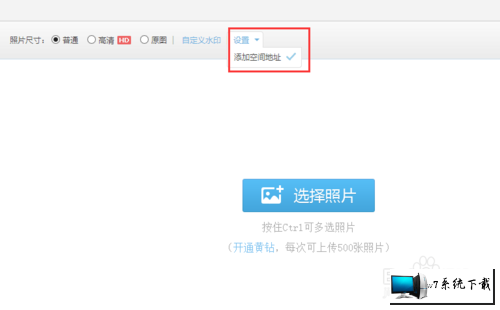
6:之后在上图的基础上点击‘’选择照片‘’
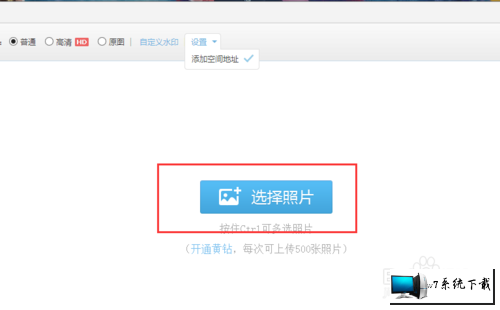
7:在电脑上选择好图片后,选择‘’开始上传‘’
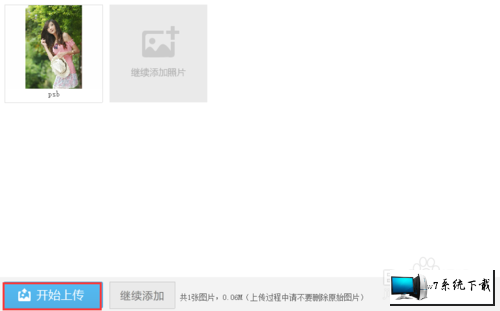
8:随后会提示上传成功,点击‘’保存并去查看图片‘’
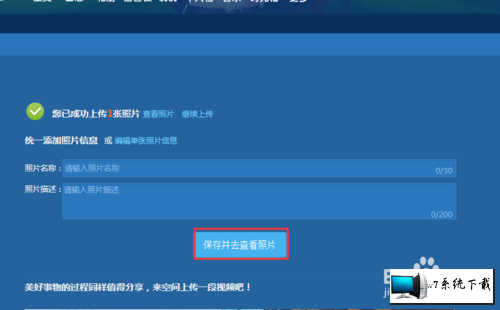
9:在‘’爱的港湾‘’相册里,就出现了刚才上传的图片,我的空间网名和网址就出现在了图片里


本篇关于win7系统在图片上添加qq空间网址格式的操作步骤【处理方法】到这里已经讲解完了,有需要的用户们可以采取上面的方法步骤来进行操作吧,更多相关教程,请继续关注我们。
-
1
魔界战记(奇迹正版授权)
类型:H5游戏
-
2
暗黑主宰(送千充亿钻)
类型:H5游戏
-
3
少年名将(送10000真充)
类型:变态游戏
-
4
武动九天(GM特权)
类型:满V游戏
-
5
白蛇仙劫(寻宝无限真充)
类型:变态游戏
-
6
教主之家(GM特权)
类型:变态游戏
-
7
梦幻仙语(GM当托特权)
类型:变态游戏
-
8
电竞经理人(送万元万亿金)
类型:变态游戏
-
9
进击的赵云(送两万真充)
类型:变态游戏
-
10
妖神传说(GM管理特权)
类型:变态游戏



















